Вы играете в Minecraft на Android и хотите изменить скин своего персонажа, потому что стандартный «Стив» вам уже надоел? Узнайте, как создать свой собственный скин или импортировать другой, как настроить свои собственные настройки и как установить его в Minecraft Pocket Edition на Android.
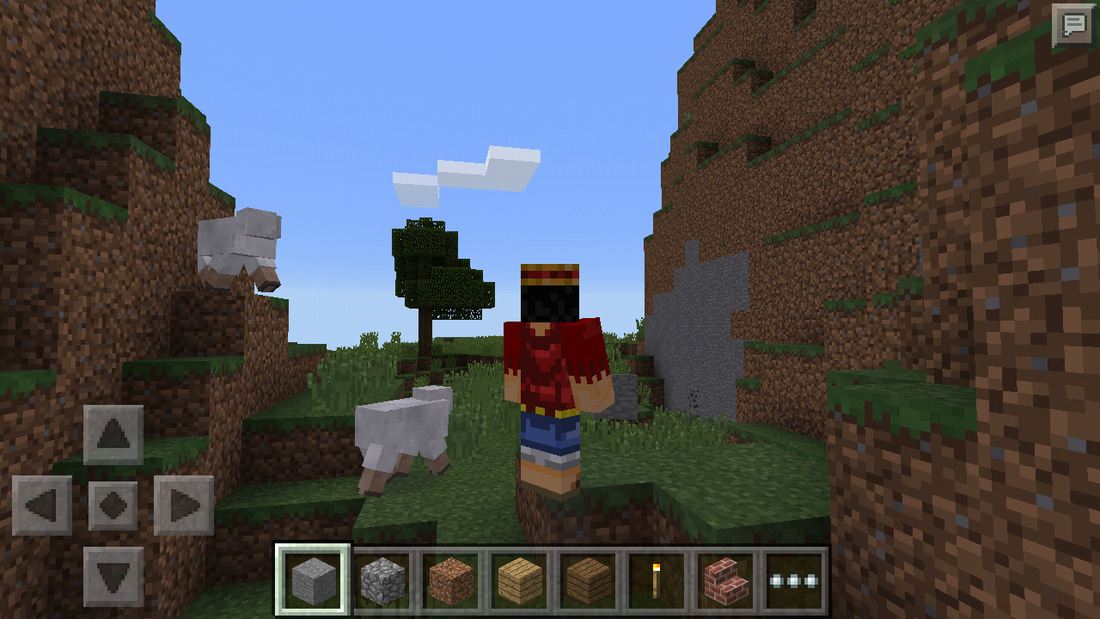
Стандартный скин в Minecraft может стать скучным. Мы уже показали, как изменить вашу кожу в Minecraft на ПК, но как вы можете сделать то же самое с помощью Android? Более того, как создать собственный скин с нуля или использовать другой скин в качестве базы?
Редактор скинов — редактирование и установка скинов для Minecraft Pocket Edition
Это простое приложение Редактор скинов, который позволяет редактировать скины, а также устанавливать их различными способами в нашем Minecraft. Игрок может также создать свой собственный скин с нуля, используя инструменты для рисования и изменения цвета.
После запуска приложения мы коснемся логотипа редактора Skin и отобразится стандартный символ Steve. Используя кнопки увеличительного стекла справа, мы можем увеличивать или уменьшать изображение, а значок с закругленной стрелкой позволяет вращать символ.
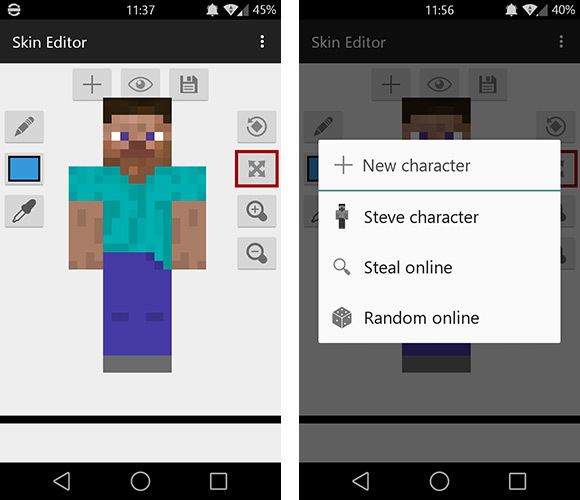
С левой стороны вы найдете набор инструментов с карандашом, пипеткой (выбор цвета) и выбором цвета. Выбрав любой цвет, вы можете использовать карандаш и начать создавать свой собственный скин, пиксель за пикселем.
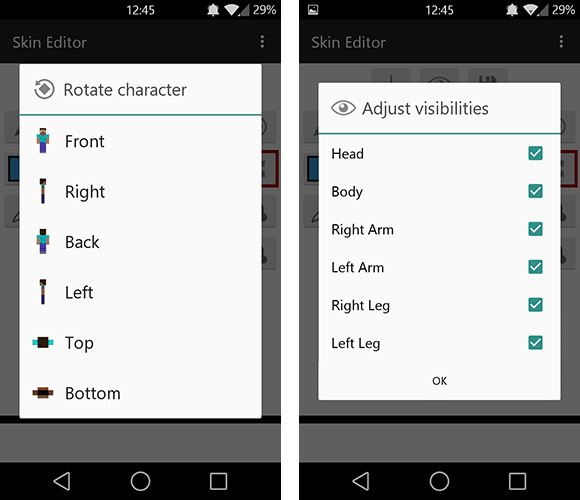
К счастью, также можно импортировать другой скин из версии для ПК. Для этого мы создаем новый символ, используя значок плюса. В окне создания персонажа мы можем выбрать «Steve character» или стандартный скин, а также импортировать существующий скин для дальнейшего редактирования или установки. Если мы знаем имя пользователя, чью кожу мы хотим импортировать, мы выбираем «Украсть онлайн» и вводим имя игрока, чью кожу мы хотим «украсть». Если вы не знаете ник, вы можете просто выбрать «Случайный онлайн», чтобы импортировать случайный скин. Мы можем внести в него свои собственные изменения или установить его в том же виде, в котором он сейчас находится.
Установка скина для Minecraft Pocket Edition от Skin Editor
Редактор скинов предлагает два способа установки — путем прямой модификации игры или через BlockLauncher, или пусковой установки, позволяющей запускать Minecraft PE с модами.
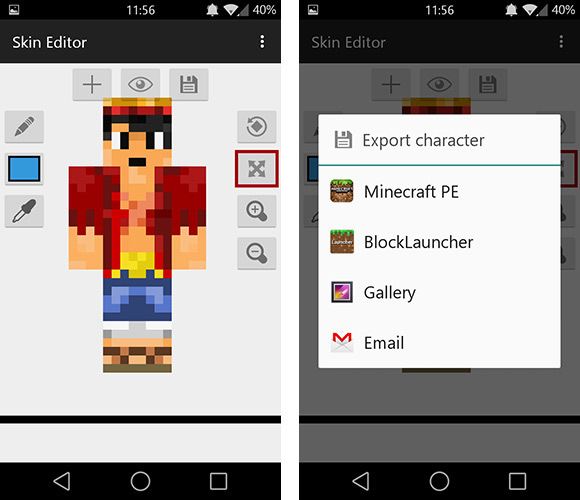
Если мы хотим установить скин без установки BlockLauncher, то мы коснемся значка с гибкого диска. Выберите «Minecraft PE» в новом окне с помощью метода выбора установки. После выбора нажмите «Продолжить», чтобы подтвердить установку.

Редактор скинов сделает копию нашего Minecraft и изменит его файлы. Через некоторое время на экране отобразится удаление старой версии и установка нового, измененного с помощью нашего скина. Во-первых, мы подтверждаем удаление старой версии в окне в середине экрана. После удаления мы вернемся к экрану установки новой версии — просто подтвердите его в нижнем правом углу кнопкой «Установить». После переустановки Minecraft будет доступен сразу после запуска игры.
Второй способ — использовать BlockLauncher. Мы должны иметь как Minecraft Pocket Edition, так и BlockLauncher, установленные в телефоне. Затем в редакторе скинов мы коснемся значка дискеты и выберите «BlockLauncher» в качестве опции экспорта скина.
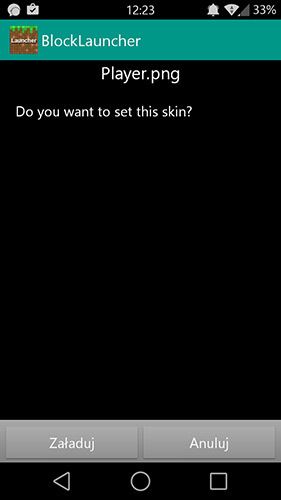
Кожа будет импортирована в BlockLauncher, и приложение спросит, хотим ли мы установить его по умолчанию — выберите опцию «Загрузить». Теперь, когда мы запускаем Minecrata через значок «BlockLauncher», наш скин будет сразу виден.






